เราทุกคนเคยเจอประสบการณ์ที่คล้ายคลึงกัน - เมื่อแอปพลิเคชันที่ทำงานเหมือนนาฬิกาก่อนหน้านี้เริ่มสร้างปัญหาไม่รู้จบ หลังจากทำงานไปเล็กน้อย ด้วยเหตุผลบางอย่างก็เริ่ม "แฮงค์" หรือ "พัง" เหล่านั้น. ข้อความระบบปรากฏขึ้นดังนี้: "แอปพลิเคชันไม่ตอบสนอง ฉันควรปิดแอปพลิเคชันหรือไม่" หรือ "แอปพลิเคชันหยุดทำงานกะทันหัน" คำถามเชิงโวหารคลาสสิกและไม่เคยเกิดขึ้น: จะทำอย่างไร? อดทนต่อการสูญเสียเวลา ข้อมูล และเซลล์ประสาทที่ไม่สามารถซ่อมแซมได้ต่อไปหรือไม่? ไม่ อ่านต่อไปและพยายามรวมขั้นตอนต่อไปนี้เข้ากับขั้นตอนมาตรฐานเมื่อเกิดปัญหาดังกล่าว
1. ปิดโปรแกรม
เมื่อคุณ "ปิด" แอปพลิเคชันโดยกดปุ่ม "หน้าแรก" แสดงว่าคุณไม่ได้ปิดแอปพลิเคชันนั้นจริงๆ แอปพลิเคชันจะยังคงทำงานในหน่วยความจำ หากต้องการปิดแอปพลิเคชันที่รันอยู่ คุณต้องเรียกรายการ " แอพล่าสุด" โดยกดปุ่ม " หน้าแรก " ค้างไว้ และปัดแอปพลิเคชันไปด้านข้างจากรายการนี้ การปิดแอปพลิเคชันจะช่วยให้มั่นใจถึงการทำงานที่เสถียรและยกเลิกการโหลด RAM ของโทรศัพท์
2. ล้างแคช
ในบางครั้ง แอปพลิเคชันอาจหยุดทำงานเนื่องจากแคชมีขนาดใหญ่กว่าขนาดที่จัดสรรไว้ หรือมีข้อผิดพลาดเกิดขึ้นระหว่างการแคช ในการล้างแคช คุณต้องไปที่เมนู "การตั้งค่า" จากนั้นในเมนูย่อย "แอปพลิเคชัน" เลือกแท็บ "ทั้งหมด" ค้นหาแอปพลิเคชันที่ต้องการ เมื่อคุณเลือกแอปพลิเคชัน เมนูย่อย "เกี่ยวกับแอปพลิเคชัน" จะเปิดขึ้น เลือก "ล้างแคช" ในนั้น
3. ล้างข้อมูลการสมัคร
หากสองขั้นตอนก่อนหน้าไม่ได้ผล ให้กลับไปที่แท็บ "เกี่ยวกับแอปพลิเคชัน" เลือก "ลบข้อมูล" การดำเนินการนี้จะลบการตั้งค่าผู้ใช้ของคุณ แอปพลิเคชันจะกลับสู่การตั้งค่าเริ่มต้น คุณจะต้องกู้คืนทุกอย่างด้วยตนเอง ดังนั้นให้จดรหัสผ่านที่จำเป็นและการกำหนดค่าการตั้งค่าของคุณไว้ที่ใดที่หนึ่ง โดยปกติ หลังจากขั้นตอนนี้ การทำงานปกติของแอปพลิเคชันจะถูกกู้คืน
4. การถอดและติดตั้งใหม่
หากวิธีการข้างต้นไม่ช่วยอะไร ให้ใช้วิธีเก่าที่ผ่านการพิสูจน์แล้ว: ถอนการติดตั้งแอปและติดตั้งใหม่ แอปพลิเคชั่นบางตัวไม่สามารถทำได้หากไม่มี แต่แม้ที่นี่จะไม่มีการรับประกันที่สมบูรณ์ แอปพลิเคชั่นบางตัวอาจทำงานไม่ถูกต้องเนื่องจากการมีอยู่ของ ข้อผิดพลาดที่สำคัญที่มีอยู่ในซอร์สโค้ดของพวกเขา
5. ติดตั้งโปรแกรมปรับปรุง
สุดท้าย ตรวจสอบการอัปเดตแอปของคุณเสมอ เมื่อติดตั้งการอัปเดต ข้อบกพร่องและข้อผิดพลาดของระบบที่นักพัฒนาค้นพบจะได้รับการแก้ไข ตรวจสอบ Android ของคุณสำหรับเวอร์ชันใหม่เสมอ สาเหตุของข้อผิดพลาดอาจซ่อนอยู่ในตัวแพลตฟอร์มเอง ไม่ใช่ในแอปพลิเคชัน
Android ถือเป็นหนึ่งในระบบปฏิบัติการที่ง่ายและน่าเชื่อถือที่สุด แต่ก็เหมือนกับระบบปฏิบัติการอื่นๆ ที่มักมีข้อผิดพลาดและการหยุดทำงานที่หลากหลาย และปัญหาหลักคือแอปพลิเคชั่นที่อาจไม่เริ่มทำงาน ทำงานผิดปกติ ไม่ตอบสนอง หรือแม้แต่ทำให้การทำงานทั้งหมดของระบบ Android โดยรวมช้าลง ในบทความนี้ เราจะมาดูข้อผิดพลาดหลัก 5 ข้อที่ผู้ใช้ Android ต้องเผชิญ ลองมาดูว่าทำไมสิ่งนี้ถึงเกิดขึ้นและต้องทำอย่างไรเพื่อแก้ไขข้อผิดพลาดเหล่านี้
ข้อผิดพลาดครั้งแรก:
495: เกิดข้อผิดพลาดในการดาวน์โหลดแอปพลิเคชันจาก Play Market
มักเกิดขึ้นเพียงสองกรณีเท่านั้น สิ่งแรกและพบบ่อยที่สุด: ผู้พัฒนาซอฟต์แวร์เพียงแค่ลบแอปพลิเคชันออกจากเซิร์ฟเวอร์ ดังนั้น ข้อผิดพลาดปรากฏขึ้นและเขียนว่าไม่พบไฟล์ ที่นี่คุณแค่ต้องรอจนกว่าผู้สร้างโปรแกรมจะดาวน์โหลดเวอร์ชันใหม่และที่อัปเดต แต่ถ้าไม่มีแอพอื่นติดตั้งและระบบไม่ตอบสนองเมื่อโต้ตอบกับ เล่นตลาดดังนั้นจึงควรทำสิ่งต่อไปนี้
ปัญหาอาจเกิดจากบัฟเฟอร์โอเวอร์โฟลว์ Boot Manager ในการล้าง คุณต้องไปที่การตั้งค่า - แอปพลิเคชัน - ทั้งหมด - ตัวจัดการการดาวน์โหลด และล้างแคช ต่อไป คุณควรรีบูท your อุปกรณ์ Android... คุณยังสามารถใช้ยูทิลิตี้พิเศษที่เรียกว่า "Easy Cache Cleanup" ได้อีกด้วย ประชดคือมันควรจะติดตั้งบนอุปกรณ์แล้วเพราะข้อผิดพลาด 495 จะทำให้การติดตั้งโปรแกรมหยุดลง
หากแอปพลิเคชันยังคงไม่ตอบสนอง ในกรณีนี้ ควรตรวจสอบว่าเวลาและเขตเวลาบนสมาร์ทโฟนหรือแท็บเล็ตของคุณถูกต้องหรือไม่
นอกจากนี้ยังควรตรวจสอบว่าการเชื่อมต่ออินเทอร์เน็ตของคุณได้รับการกำหนดค่าอย่างไร มันเกิดขึ้นที่การตั้งค่าหายไปใน WAP แทน Wi-Fi มาตรฐานหรือแบบง่าย อินเทอร์เน็ตบนมือถือ... หากไม่ได้ผล ให้ล้างข้อมูลของแอปที่ขัดข้อง 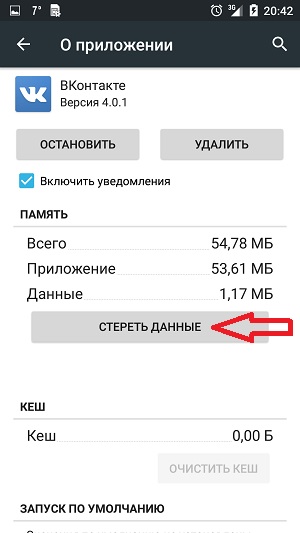
ข้อผิดพลาดที่สอง:
101: ข้อผิดพลาดในการดาวน์โหลด
ความผิดปกติของระบบนี้เกี่ยวข้องกับการดาวน์โหลดและอัปเดตแอปพลิเคชันด้วย สิ่งที่เธอเขียน: ไม่สามารถโหลด / อัปเดตชื่อแอปพลิเคชันได้เนื่องจากข้อผิดพลาด101 ... วิธีแก้ปัญหานั้นง่ายมาก เราเตอร์ Wi-Fi ของคุณมีเวลาที่ไม่ถูกต้อง อัปเดตและทุกอย่างจะโหลด รีบูตสมาร์ทโฟนหรือแท็บเล็ต Android ของคุณและตั้งเวลาที่ถูกต้องบนเราเตอร์ Wi-Fi
ข้อผิดพลาดที่สาม:
เกิดข้อผิดพลาดในการโหลดอุปกรณ์เอง
หากสมาร์ทโฟนหรือแท็บเล็ตของคุณไม่ต้องการโหลด ให้จารึก แอปพลิเคชันระบบไม่ตอบสนอง ปิดมัน ?, G-sensor หยุดทำงานและหน้าจอยังคงอยู่ในโหมดสีดำเป็นเวลานานและหลังจากนั้น Android ตัดสินใจที่จะบู๊ตจากนั้นการรีเซ็ตเป็นการตั้งค่าจากโรงงานเท่านั้นที่จะช่วยได้ แม่นยำยิ่งขึ้นไม่ใช่แค่การรีเซ็ต แต่สิ่งที่เรียกว่า ฮาร์ดรีเซ็ต(พร้อมเช็ดทั้งหมดจากเมนูการกู้คืน)
หลังจากเข้าสู่การกู้คืนแล้ว คุณต้องทำการล้างข้อมูลและล้างแคช 
หลังจากขั้นตอนนี้ ปัญหาเกี่ยวกับระบบควรได้รับการแก้ไข แต่ถ้าวิธีนี้ไม่สามารถกำจัดข้อผิดพลาดกับระบบได้ แสดงว่าเฟิร์มแวร์เสียหาย และการแฟลชอุปกรณ์เท่านั้นที่ช่วยได้ ข้อผิดพลาด แอประบบไม่ตอบสนอง บ่อยครั้งเนื่องจากไฟล์ระบบได้รับความเดือดร้อน ซึ่งสามารถส่งคืนได้โดยการแฟลชอุปกรณ์เท่านั้น
ข้อผิดพลาดที่สาม:
ข้อผิดพลาดเกี่ยวกับใบรับรอง
หากระบบ Android เขียนว่าใบรับรองหมดอายุ แสดงว่าคุณได้ติดตั้งแอปพลิเคชันที่ลงชื่อหมดอายุสำหรับ ช่วงเวลานี้เวลาพร้อมใบรับรองการสมัคร ฉันจะแก้ปัญหานี้ได้อย่างไรหากโปรแกรมไม่ตอบสนอง? หากคุณรู้ว่าใบรับรองนี้ถูกต้องเมื่อใด แอปพลิเคชันใดได้รับการเซ็นชื่อแล้ว ให้ย้ายวันที่บนอุปกรณ์ของคุณไปเป็นวันที่ที่คุณได้รับใบรับรอง แล้วลองติดตั้งแอปพลิเคชันอีกครั้ง แต่ผู้ใช้ส่วนใหญ่มักไม่รู้วันที่นี้ ดังนั้นสิ่งที่ง่ายที่สุดคือย้ายวันที่ย้อนหลังไปหนึ่งปีแล้วติดตั้งโปรแกรม หลังจากที่คุณติดตั้งโปรแกรมแล้ว คุณสามารถแปลวันที่ปกติบนอุปกรณ์ Android ของคุณได้
ข้อมูลสำหรับผู้ใช้
อันที่จริง ปัญหาส่วนใหญ่ได้รับการแก้ไขแล้วโดยการอัปเดตซอฟต์แวร์ของอุปกรณ์ การอัปเดตมักจะติดตั้งโดยอัตโนมัติ แต่บางครั้งคุณต้องติดตั้งการอัปเดตด้วยตนเอง ในการเริ่มดาวน์โหลดการอัปเดต คุณต้องไปที่การตั้งค่าของแกดเจ็ต คลิกบนโทรศัพท์ที่นั่น (แท็บเล็ตจะมีชื่ออุปกรณ์) ที่นี่คุณจะพบปุ่ม ตรวจสอบสำหรับการอัพเดต
... ต้องจำไว้ว่าการอัปเดตที่ติดตั้งบนอุปกรณ์ของคุณอาจมีราคาค่อนข้างมาก ดังนั้นก่อนอื่นให้ตรวจสอบจำนวนอินเทอร์เน็ตที่คุณเหลืออยู่ ปรับปรุงให้ดีขึ้นผ่าน Wi-Fi ติดตั้งและรีสตาร์ทแกดเจ็ตของคุณ บางทีข้อผิดพลาดที่เกี่ยวข้องกับระบบและอื่น ๆ อีกมากมายจะหายไป
Android เป็นหนึ่งในระบบที่ได้รับความนิยมมากที่สุดในปัจจุบัน มันเบาพอที่จะทำให้ส่วนประกอบมีประสิทธิภาพสูงสุด ลักษณะของข้อผิดพลาดนั้นค่อนข้างหายาก แต่ก็ยังเกิดขึ้น เราจะบอกคุณว่าต้องทำอย่างไรหากข้อความ "แอปพลิเคชันระบบไม่ตอบสนอง" ปรากฏขึ้นและมีอันตรายแค่ไหน?
สาเหตุของข้อผิดพลาด
ระบบปฏิบัติการใด ๆ ที่มีการใช้งานอย่างเข้มข้นเมื่อเวลาผ่านไปจะรกไปด้วย "ขยะ" และไฟล์ที่ไม่จำเป็นทุกประเภท แน่นอนว่า ทั้งหมดนี้ทำให้การทำงานของอุปกรณ์ช้าลงและทำให้การทำงานมีเสถียรภาพซับซ้อนขึ้น อย่าลืมว่าการติดตั้ง จำนวนมากแอปพลิเคชั่นที่ทำงานอยู่ในถาดและไม่เพียง แต่จะทำให้ตัวเองรู้สึก สิ่งที่ยากที่สุดสำหรับ Android คือการจัดการกับวิดเจ็ต และยิ่งมี RAM น้อยลงเท่านั้น และมีการโหลดโปรเซสเซอร์มากขึ้น
อีกเหตุผลหนึ่งอยู่ที่คุณสมบัติการออกแบบ ตามปกติแล้ว แกดเจ็ตและอุปกรณ์พกพาทุกประเภท เช่น แท็บเล็ต สมาร์ทโฟน และอื่นๆ จะทำงานบนระบบปฏิบัติการ Android แอปพลิเคชั่น "หนัก" โดยเฉพาะเกม ทำให้โปรเซสเซอร์ทำงานหนัก มันเริ่มร้อนขึ้นและที่อุณหภูมิหนึ่งประสิทธิภาพก็เริ่มลดลง นอกจากตัวประมวลผลที่อุ่นแล้ว ตัวเครื่องไม่มีการระบายอากาศที่ดีและระบายความร้อนได้น้อยกว่า
ทั้งหมดนี้เป็นสาเหตุของข้อผิดพลาด หากผู้ใช้ไม่ดำเนินการใดๆ และใช้อุปกรณ์ต่อไปในลักษณะเดียวกัน หน้าต่างนี้จะปรากฏขึ้นบ่อยขึ้นเรื่อยๆ
แก้ไขข้อผิดพลาดของระบบ
สิ่งแรกที่ต้องเริ่มต้นด้วยคือการลบโปรแกรมที่ไม่จำเป็นทั้งหมดออก ในการทำเช่นนี้ไปที่ "การตั้งค่า" ไปที่ "ตัวจัดการแอปพลิเคชัน" และถอนการติดตั้งโปรแกรมจากที่นั่น โปรดทราบว่าการลบทางลัดออกจากเดสก์ท็อปจะไม่เป็นการลบไฟล์ทั้งหมด
ถัดไป คุณต้องมียูทิลิตี้เพื่อล้างแกดเจ็ต - ใน Android เวอร์ชันที่ใหม่กว่า ตัวเลือกการล้างข้อมูลมีอยู่ในตัว หากคุณไม่มีข้อมูลดังกล่าว ให้ใช้การค้นหาใน Play Store ตัวอย่างเช่นจะทำ CCleaner... ลบขยะแคช - สิ่งนี้จะปรับระบบทั้งหมดให้เหมาะสม เราแนะนำให้ปิดการใช้งานวิดเจ็ตและลดเอฟเฟกต์ภาพ
แอปพลิเคชันระบบเองมีหน้าที่รับผิดชอบการทำงานของฟังก์ชันส่วนใหญ่ของอุปกรณ์ ดังนั้น ความล้มเหลวในแอปพลิเคชันอื่นอาจส่งผลให้เกิดข้อผิดพลาดนี้ - รีเซ็ตโปรแกรมเหล่านั้น การเปิดตัวทำให้เกิดข้อผิดพลาดขึ้น
หากขั้นตอนทั้งหมดไม่ได้ผลก็จำเป็นต้องดำเนินการ คืนค่าการตั้งค่า... เพื่อหลีกเลี่ยงไม่ให้รายชื่อติดต่อสูญหาย เราขอแนะนำให้คุณเก็บไว้และถอดซิมการ์ดออก การรีเซ็ตเป็นการตั้งค่าจากโรงงานจะลบข้อมูลทั้งหมด ยกเว้นไฟล์มัลติมีเดีย แต่ในกรณีนี้ ควรคัดลอกไปยังคอมพิวเตอร์หรือระบบคลาวด์
รีเซ็ตขั้นตอน:
- คลิก "การตั้งค่า"
- ในเมนู เลือก "สำรองและรีเซ็ต"
- คลิก "รีเซ็ตอุปกรณ์"
- ป้อน PIN หากได้รับแจ้ง
- รอจนกว่าจะสิ้นสุดขั้นตอน
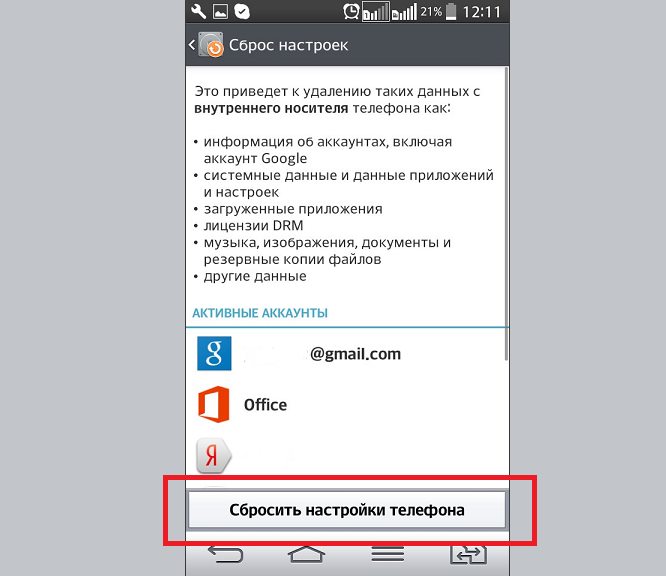
การรีเซ็ตดังกล่าวมักเรียกกันว่าการรีเซ็ตแบบ "ซอฟต์" ใช้เพื่อทำความสะอาดหน่วยความจำอย่างล้ำลึกและตั้งค่าระบบเป็นโหมด "ค่าเริ่มต้น" หากคุณมีหน้าจอสีดำและไม่สามารถทำอะไรได้ คุณควรเข้าสู่ Recovery จากนั้นทำการรีเซ็ต มองหาอุปกรณ์ของคุณ คำแนะนำทีละขั้นตอนออนไลน์
หากวิธีนี้ไม่ได้ผลและข้อผิดพลาดยังคงปรากฏขึ้น ขั้นตอนต่อไปจะเป็นฮาร์ดไดรฟ์ "ฮาร์ด" ในกรณีร้ายแรง การกะพริบอุปกรณ์เท่านั้นที่ช่วยได้
บันทึก! ข้อผิดพลาด "ระบบแอปพลิเคชันไม่ตอบสนอง" สามารถเกิดขึ้นได้ด้วยเหตุผลทางธรรมชาติ - ความร้อนสูงเกินไปของโปรเซสเซอร์กับเกม, การขาด RAM เมื่อทำงานกับโปรแกรมที่ร้ายแรง ดังนั้นจึงเป็นสิ่งสำคัญที่จะต้องประเมินสถานการณ์อย่างเป็นกลางและตัดสินใจอย่างถูกต้อง ไม่เช่นนั้น การทำความสะอาด การรีเซ็ตการตั้งค่า และแม้แต่การกะพริบจะไม่ทำให้เกิดผลลัพธ์
แม้ว่า Android จะถือว่าเป็นหนึ่งในระบบปฏิบัติการที่ง่ายและน่าเชื่อถือที่สุด แต่ก็มีแนวโน้มที่จะเกิดข้อผิดพลาดและการหยุดทำงานที่หลากหลาย และปัญหาหลักคือแอปพลิเคชั่นที่อาจไม่เริ่มทำงาน ทำงานไม่ถูกต้อง ไม่ตอบสนอง หรือแม้แต่ทำให้การทำงานทั้งหมดของระบบ Android ช้าลง ในบทความนี้ เราจะมาดูปัญหาหลักห้าประการที่ผู้ใช้ Android เผชิญ มาพิจารณากันว่าทำไมสิ่งนี้ถึงเกิดขึ้นและต้องทำอย่างไรเพื่อให้แน่ใจว่าโปรแกรมเริ่มต้นได้สำเร็จ เราจะดูข้อผิดพลาดของแอปพลิเคชันระบบไม่ตอบสนองและอธิบายว่าทำไมปัญหานี้จึงปรากฏขึ้น
495: ปัญหาในการดาวน์โหลดโปรแกรมจาก Play Market
ความผิดปกตินี้มักเกิดขึ้นเพียงสองกรณีเท่านั้น สิ่งแรกและพบบ่อยที่สุด: ผู้พัฒนาซอฟต์แวร์เพียงแค่ลบออกจากเซิร์ฟเวอร์ ดังนั้น ข้อผิดพลาดปรากฏขึ้นและเขียนว่าไม่พบไฟล์ ที่นี่คุณแค่ต้องรอจนกว่าผู้สร้างโปรแกรมจะดาวน์โหลดเวอร์ชันใหม่และที่อัปเดต แต่ถ้าไม่ได้ติดตั้งแอปพลิเคชั่นอื่นและระบบไม่ตอบสนองเมื่อโต้ตอบกับ Play Market เราจะทำตามคำแนะนำต่อไป
ปัญหาอาจเกิดจากบัฟเฟอร์โอเวอร์โฟลว์ Boot Manager ในการล้าง คุณต้องไปที่การตั้งค่า - แอปพลิเคชัน - ทั้งหมด - ตัวจัดการการดาวน์โหลด และล้างแคช ขั้นตอนต่อไปคือการรีบูตอุปกรณ์ Android ของคุณ คุณยังสามารถใช้ยูทิลิตี้พิเศษที่เรียกว่า "Easy Cache Cleanup" ได้อีกด้วย ประชดคือมันควรจะติดตั้งบนอุปกรณ์แล้วเพราะข้อผิดพลาด 495 จะทำให้การติดตั้งโปรแกรมหยุดลง
หากซอฟต์แวร์ยังคงไม่ตอบสนอง ในกรณีนี้ควรตรวจสอบว่าตั้งค่าเวลาและเขตเวลาถูกต้องหรือไม่
นอกจากนี้ อย่าลืมตรวจสอบว่าการเชื่อมต่ออินเทอร์เน็ตของคุณได้รับการกำหนดค่าอย่างไร มันเกิดขึ้นที่การตั้งค่าหายไปใน WAP แทนที่จะเป็น Wi-Fi มาตรฐานหรืออินเทอร์เน็ตบนมือถือทั่วไป หากวิธีนี้ไม่ได้ผล ให้ลบการอัปเดตทั้งหมดสำหรับ Google playแล้วอัปโหลดอีกครั้ง แต่บ่อยครั้งที่การล้างแคชช่วยแก้ไขข้อผิดพลาด 495
101: ปัญหาการดาวน์โหลด
ปัญหานี้เกี่ยวข้องกับการดาวน์โหลดและอัปเดตแอปพลิเคชันด้วย สิ่งที่เธอเขียน: "ไม่สามารถโหลด / อัปเดต 'ชื่อแอปพลิเคชันเนื่องจากข้อผิดพลาด 101" ผู้ใช้เจาะลึกการตั้งค่า Android มาเป็นเวลานาน และไม่เข้าใจว่าทำไมแอปพลิเคชันไม่โหลดและระบบไม่ตอบสนอง วิธีแก้ปัญหานั้นง่ายมาก เราเตอร์ของคุณมีเวลาที่ไม่ถูกต้อง อัปเดตและทุกอย่างจะโหลด รีบูตอุปกรณ์ Android ของคุณและตั้งเวลาที่ถูกต้องบนเราเตอร์ Wi-Fi ทุกอย่างควรทำงาน
เกิดข้อผิดพลาดในการโหลดระบบปฏิบัติการของอุปกรณ์
หากโทรศัพท์หรือแท็บเล็ตของคุณไม่ต้องการบูตและแจ้งว่า "แอปพลิเคชันระบบไม่ตอบสนอง ฉันควรปิดหรือไม่" และ G-sensor หยุดทำงานและหน้าจออยู่ในโหมดสีดำเป็นเวลานานและหลังจากนั้น Android ตัดสินใจบูตจากนั้นการรีเซ็ตการตั้งค่าเท่านั้นที่จะช่วยได้ แม่นยำยิ่งขึ้น ไม่ใช่แค่การรีเซ็ต แต่เป็นฮาร์ดรีเซ็ตที่เรียกว่า (พร้อมการเช็ดทั้งหมดจากเมนูการกู้คืน)
หลังจากการดำเนินการเหล่านี้ ปัญหาเกี่ยวกับระบบควรได้รับการแก้ไข แต่ถ้าวิธีนี้ไม่สามารถกำจัดข้อผิดพลาดของระบบได้ แสดงว่าเฟิร์มแวร์ได้รับความเสียหายอย่างหนัก และมีเพียงการเดินทางไปที่ศูนย์บริการเท่านั้นที่ช่วยได้ ข้อผิดพลาด "แอปพลิเคชันระบบไม่ตอบสนอง" มักเกี่ยวข้องกับข้อเท็จจริงที่ว่าไฟล์ระบบได้รับความเสียหาย ซึ่งสามารถส่งคืนได้โดยเฟิร์มแวร์ของอุปกรณ์เท่านั้น
ข้อผิดพลาดทั่วไปเกี่ยวกับใบรับรอง
หาก Android เขียนว่าใบรับรองหมดอายุ แสดงว่าคุณได้ติดตั้งแอปพลิเคชันที่ลงนามโดยใบรับรองที่หมดอายุในเวลานี้ วิธีแก้ปัญหาหากโปรแกรมไม่ตอบสนอง? หากคุณรู้ว่าใบรับรองนี้ถูกต้องเมื่อใด แอปพลิเคชันใดได้รับการเซ็นชื่อแล้ว ให้โอนวันที่บนอุปกรณ์ของคุณเป็นวันที่ที่คุณได้รับใบรับรอง แล้วลองติดตั้งโปรแกรมอีกครั้ง แต่โดยปกติผู้ใช้จะไม่ทราบวันที่นี้ ดังนั้นสิ่งที่ง่ายที่สุดคือย้ายวันที่ย้อนหลังไปหนึ่งปีแล้วติดตั้งโปรแกรม หลังจากคุณจัดการติดตั้งโปรแกรมแล้ว คุณสามารถโอนวันที่ปกติไปยัง Android
คุณมักจะพบข้อความที่ระบบเขียนว่า "ข้อผิดพลาดของใบรับรอง" มันเกิดขึ้นเนื่องจากโปรแกรมได้รับการลงนามโดยใบรับรองของบุคคลอื่นนั่นคือใบรับรองที่สร้างขึ้นภายใต้ IMEI ที่แตกต่างอย่างสิ้นเชิง นอกจากนี้ ปัญหาอาจเกิดจากการที่คุณป้อน IMEAI ไม่ถูกต้อง การแก้ไขปัญหาไม่ใช่เรื่องยากเลย: คุณต้องลงชื่อสมัครใช้แอปพลิเคชันที่ผิดพลาดอีกครั้งซึ่งไม่ตอบสนอง นอกจากนี้ยังควรระลึกไว้เสมอว่าแอประบบมักไม่รับผิดชอบต่อใบรับรอง
ข้อมูลที่เป็นประโยชน์
อันที่จริง ปัญหาส่วนใหญ่ที่นักพัฒนาจัดการแก้ไขนั้นได้รับการแก้ไขโดยการอัปเดตซอฟต์แวร์ในอุปกรณ์ของคุณ การอัปเดตมักจะติดตั้งโดยอัตโนมัติ แต่บางครั้งคุณต้องเปิดใช้งานด้วยตนเอง ในการเริ่มดาวน์โหลดการอัปเดต คุณต้องไปที่การตั้งค่าของแกดเจ็ต จากนั้นคลิก "เกี่ยวกับโทรศัพท์" (หากเป็นแท็บเล็ต จะมีชื่ออุปกรณ์) ที่นี่คุณจะพบปุ่ม "ตรวจสอบการอัปเดต" ต้องจำไว้ว่าการอัปเดตที่ติดตั้งบนอุปกรณ์ของคุณอาจมีราคาค่อนข้างสูง ดังนั้นก่อนอื่นให้ตรวจสอบจำนวนอินเทอร์เน็ตที่คุณเหลืออยู่ ติดตั้งและรีสตาร์ทแกดเจ็ตของคุณ บางทีข้อผิดพลาดที่เกี่ยวข้องกับระบบและอื่น ๆ อีกมากมายจะหายไป






